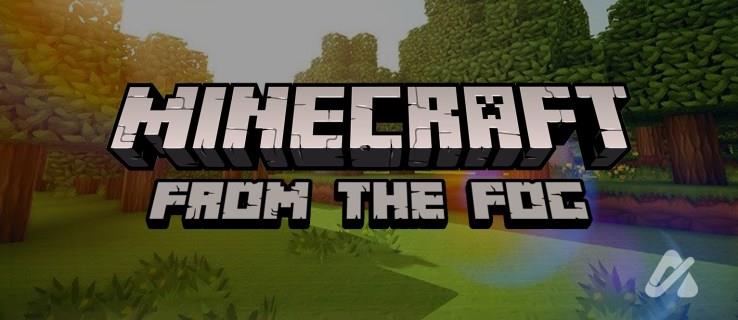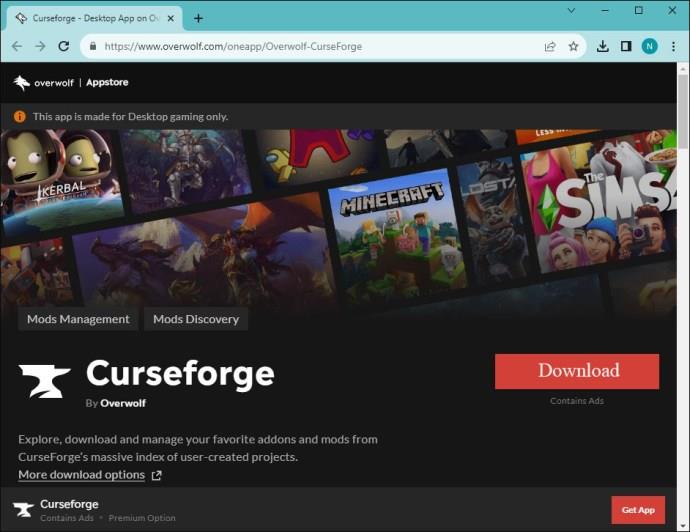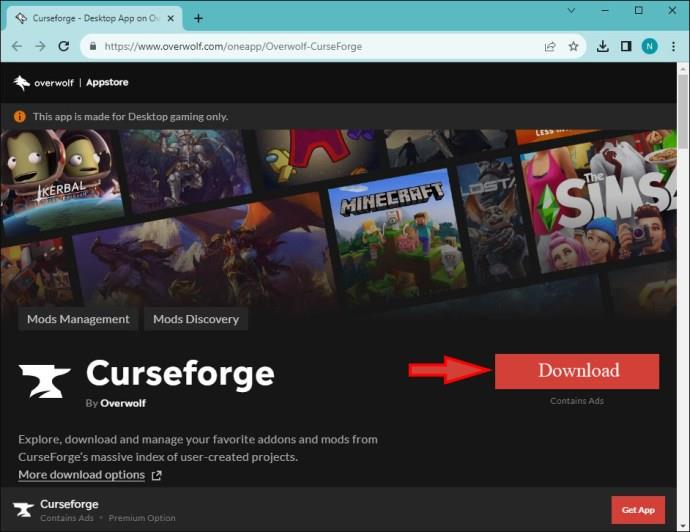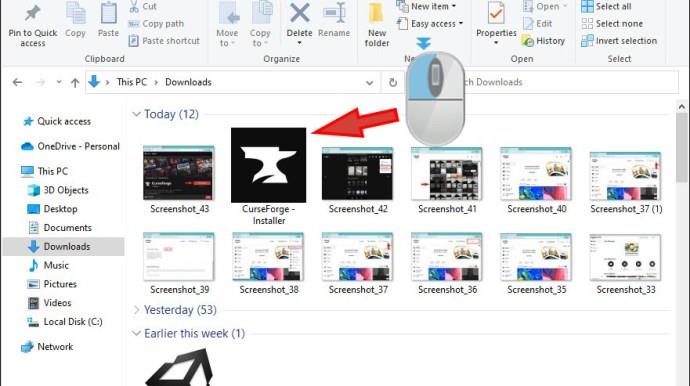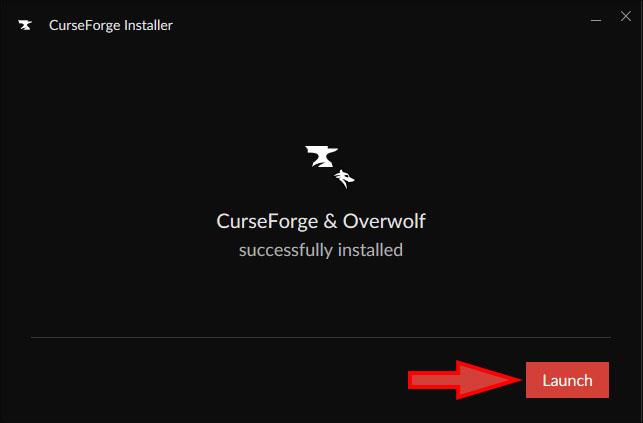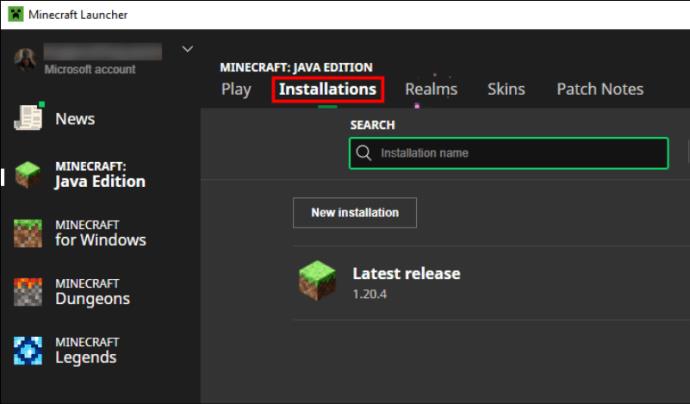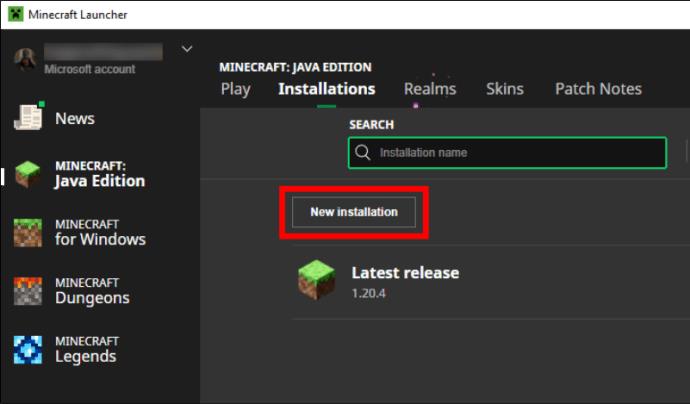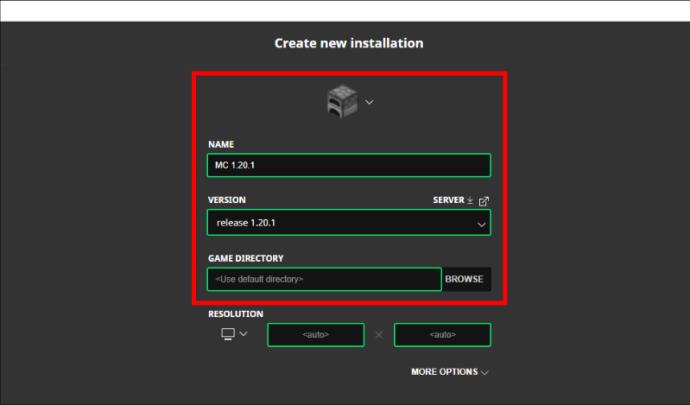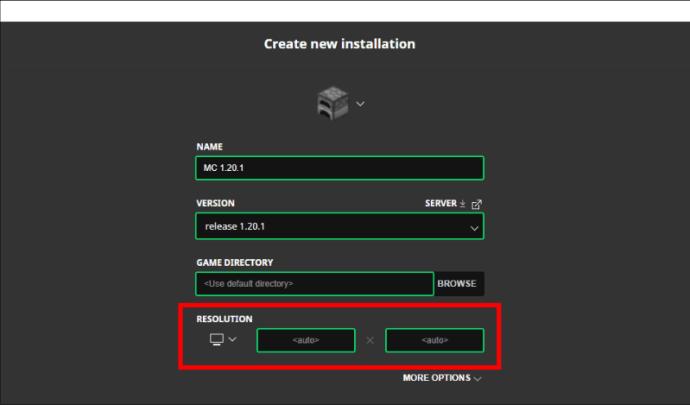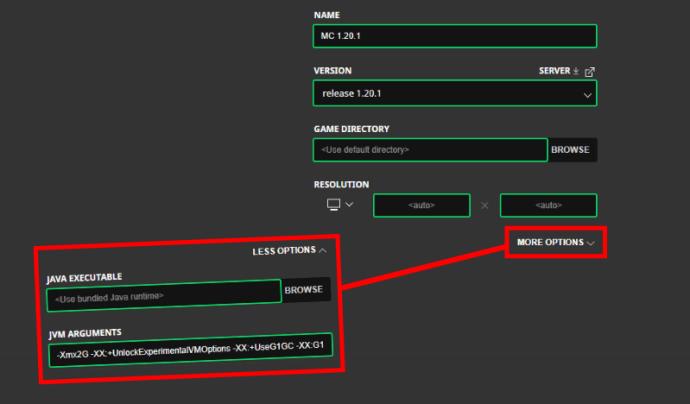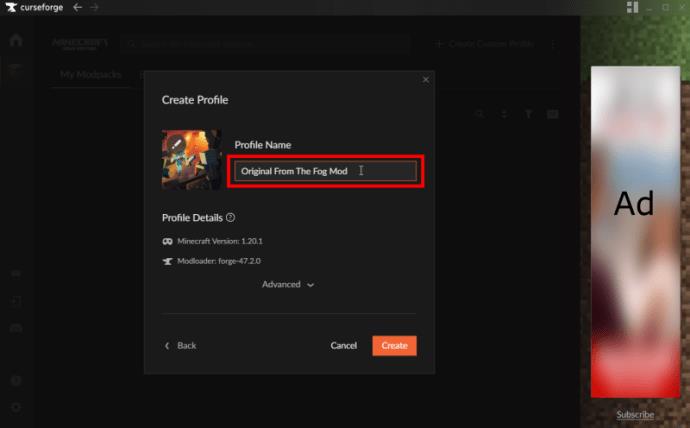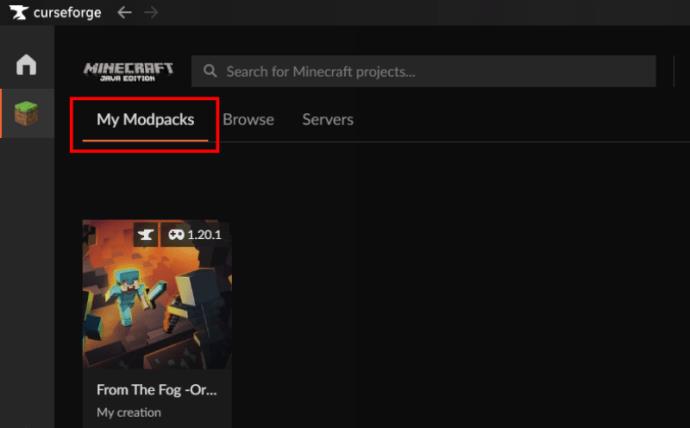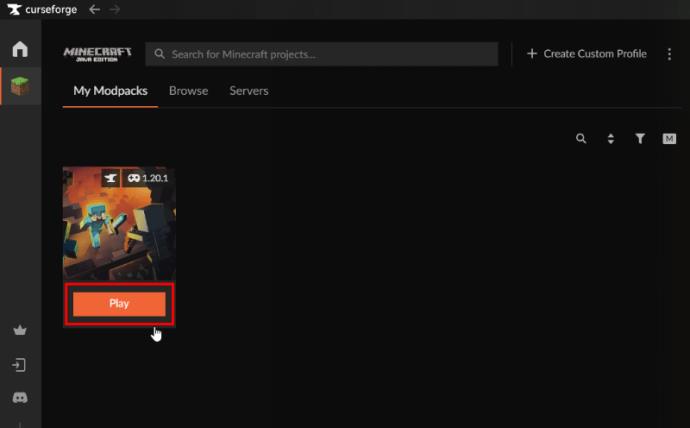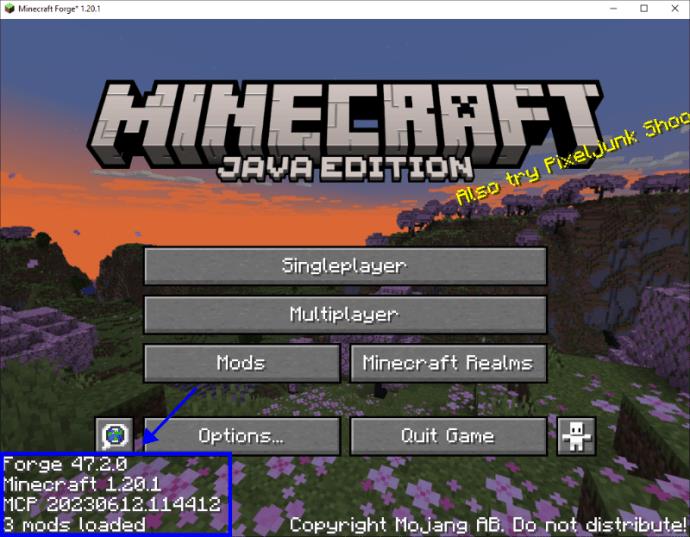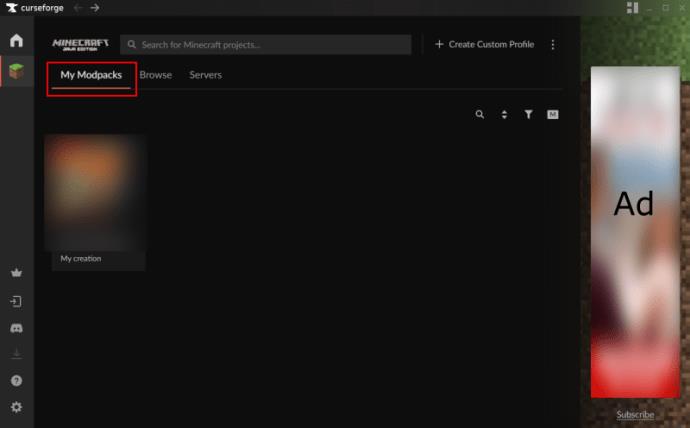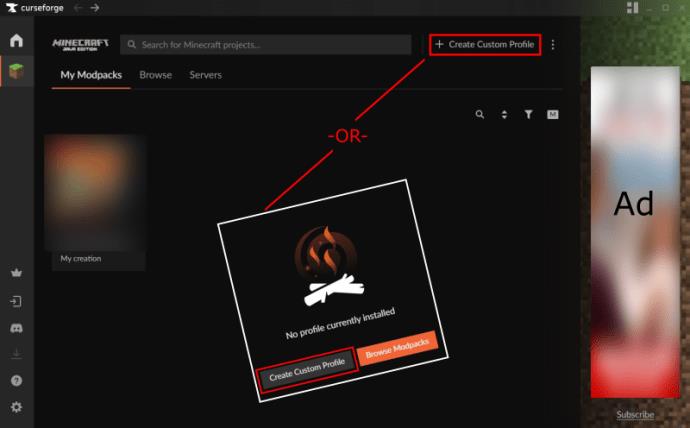Ako se umorite od svladavanja svijeta vanilije Minecraft: Java Edition , igrici možete unijeti novi život dodavanjem modova i podatkovnih paketa, uključujući From The Fog. Sve vrste modifikacija postoje za Minecraft , kako Microsoft-ove, tako i korisničke, što ga čini beskonačnim igranjem. From The Fog kombinacija je moda, paketa podataka i paketa resursa koji dodaje elemente horora igri, uključujući legendarni Herobrine.
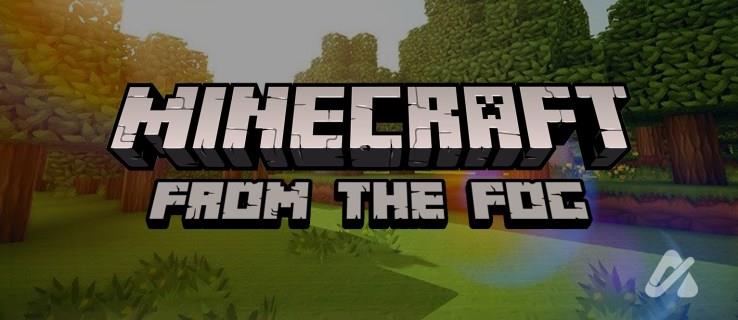
Kada budete spremni upustiti se u jezivu verziju Minecraft Jave , možda ćete poželjeti instalirati From The Fog. Ovaj članak će vam reći sve što trebate znati kako biste instalirali mod From The Fog i igrali ga u Minecraft Javi .
Kako instalirati CurseForge za korištenje 'From The Fog' moda
Da biste započeli svoju avanturu From The Fog, morat ćete instalirati CurseForge. Aplikacija je besplatan program vođen zajednicom koji radi s Minecraft Javom (između ostalih igara) za instaliranje i upravljanje modifikacijama i dodacima.
CurseForge nije isto što i Forge, koji je sučelje za programiranje aplikacija (API) koje modovima omogućuje interakciju s Minecraft Javom. Možete instalirati Forge i za dodavanje modova, ali CurseForge je spremište za modove, poput svojevrsnog kataloga. Nema uključenog programiranja. Međutim, nudi mnoge modove stvorene putem Forgea.
Evo kako instalirati CurseForge.
- Idite na web mjesto Overwolf i pristupite aplikaciji CurseForge .
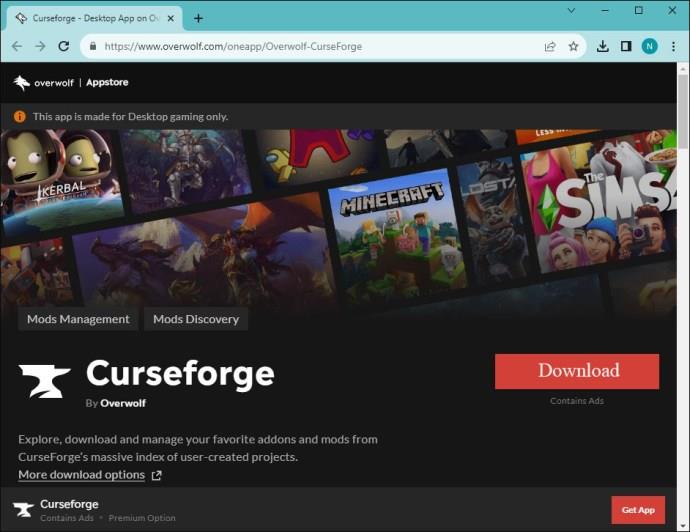
- Pritisnite Download za Windows verziju.
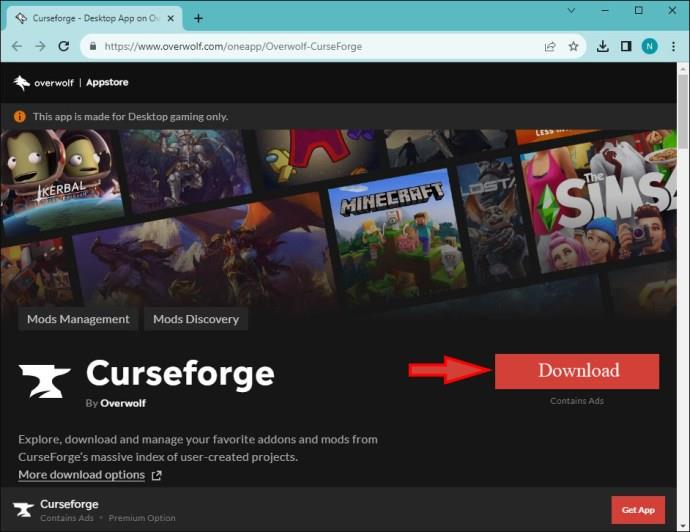
- Dvaput kliknite datoteku Curseforge.exe ili kliknite preuzetu datoteku u svom pregledniku.
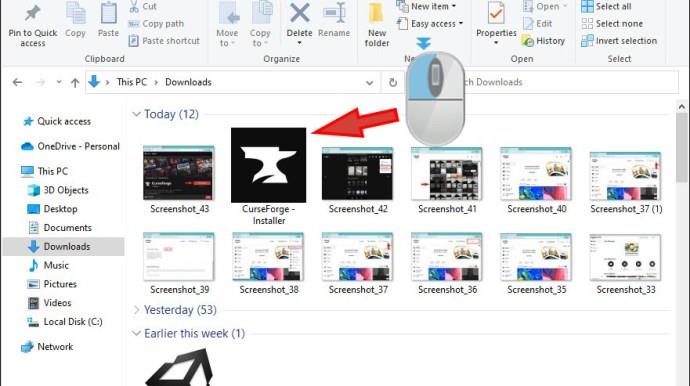
- Slijedite upute za dovršetak instalacije, zatim odaberite Pokreni .
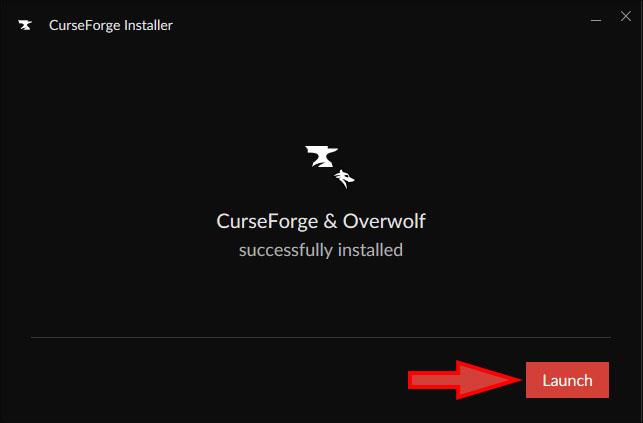
Sada kada je CurseForge instaliran, na dohvat ruke imate tisuće Minecraft modova. Budući da je Overwolf kupio CurseForge, dobit ćete i aplikaciju Overwolf.
Kako instalirati 'From The Fog Mod' pomoću aplikacije CurseForge
Otvorite svoju novu aplikaciju CurseForge i razgledajte. Postoje sve vrste modova, ideja za igrice i podrška ako trebate pomoć. Mod From The Fog radi na Minecraft Java verzijama 1.20 i 1.20.1, pa budite sigurni da imate instaliranu jednu od tih Minecraft verzija.
Instalirajte starije Minecraft Java verzije koristeći Minecraft Launcher
Prije nego što instalirate mod From The Fog, morate osigurati da koristite Minecraft Java verziju 1.20 ili 1.20.1, prema Curseforge web stranici moda. Može raditi s novijim verzijama; međutim, nema jamstava. Kratko testiranje pokazalo je da dobro radi na najnovijoj verziji, Minecraft Java v1.20.4.
Minecraft Launcher najbolji je način za instaliranje starijih verzija igrica, ali ponekad se Minecraft Launcher neće otvoriti . Ako ga možete pokrenuti bez problema, možete jednostavno instalirati starije verzije Jave za igranje bez razbijanja određenih kodova ili modifikacija. Slijedite korake u nastavku kako biste instalirali stariju Minecraft Java verziju i osigurali da mod From The Fog radi kako treba.
- Otvorite aplikaciju Minecraft Launcher .
- Odaberite karticu Instalacije .
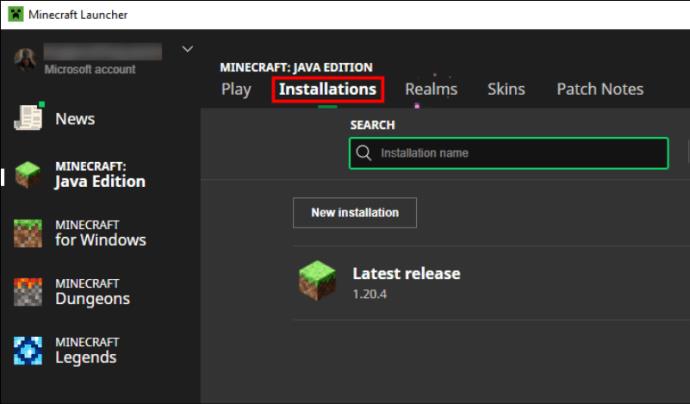
- Pritisnite Nova instalacija .
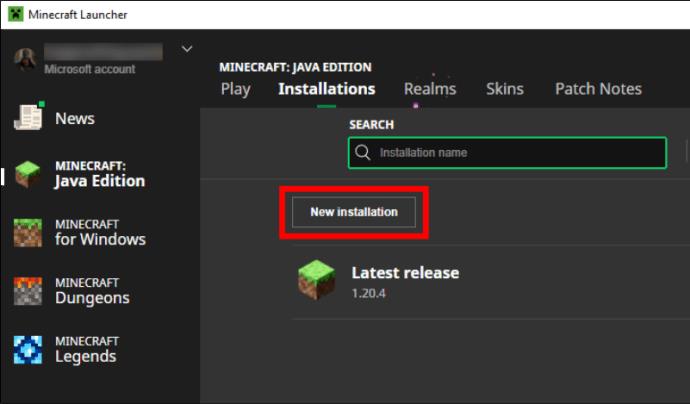
- Prilagodite svoju novu instalaciju ikonom, imenom, Minecraft verzijom i direktorijem igre.
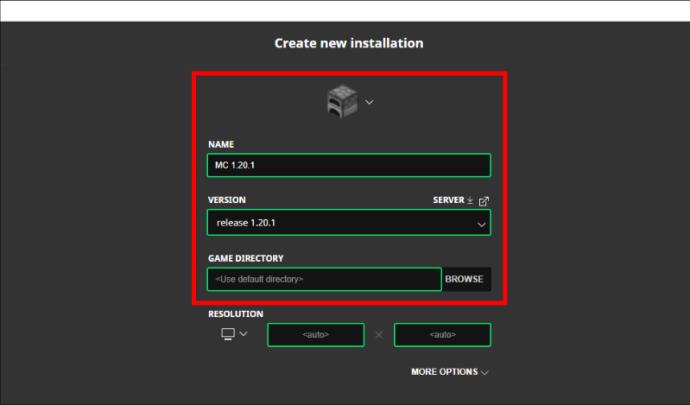
- Također možete promijeniti razlučivost, ali preporučuje se Automatski .
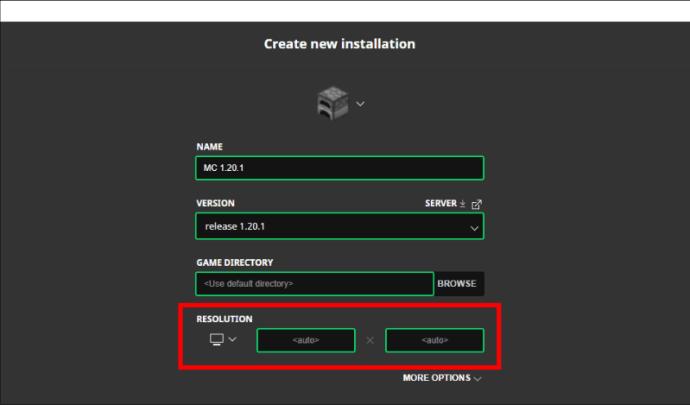
- Odaberite Više opcija za promjenu Java lokacije (preporučeno u paketu) ili dodavanje argumenata (preporučeno zadano).
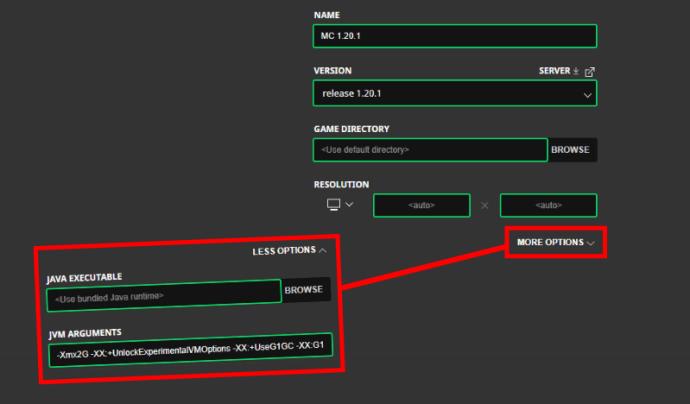
- Pritisnite Create za spremanje novih postavki instalacije.
Sada imate novu Minecraft Java instalaciju. To bi trebala biti starija verzija, kao što je v1.20 ili v1.20.1, za From The Fog mod.
Instaliranje 'From The Fog Moda' u Minecraft Java
- Pokrenite aplikaciju CurseForge .
- Odaberite minijaturu Minecrafta . Za novu instalaciju CurseForgea može pisati "Nije instalirano."
- Zatim idite na web stranicu Overwolf From The Fog i kliknite Instaliraj .
- Slijedite upute za otvaranje aplikacije CurseForge i instalirajte mod From The Fog.
- Odaberite Stvori novi profil ili odaberite postojeći profil da postavite lokaciju moda.
- Iz okvira Stvori novi profil dodajte ime.
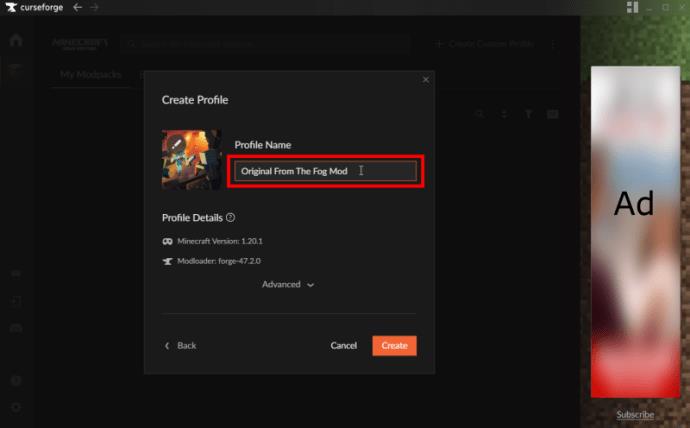
- Kliknite Napredno za pregled ili uređivanje Minecraft verzije i Modloader verzije .
- Odaberite Stvori kako biste spremili postavke instalacije u CurseForge.
- Počet će proces postavki instalacije.
- Nakon dovršetka procesa odaberite My Modpacks u aplikaciji CurseForge.
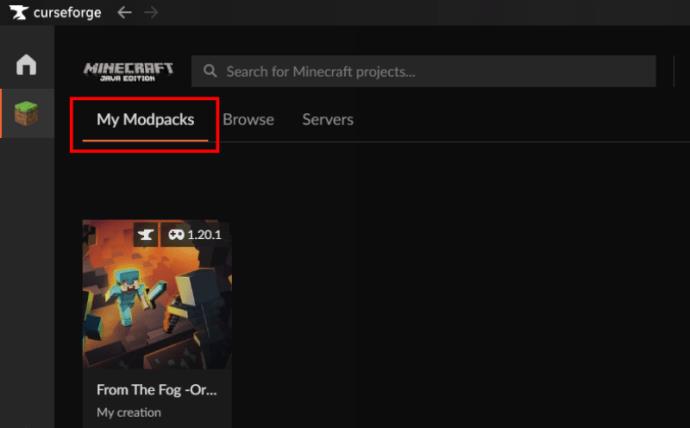
- Zadržite pokazivač iznad moda From The Fog (prikazuje naziv koji ste mu dali) i kliknite gumb Reproduciraj .
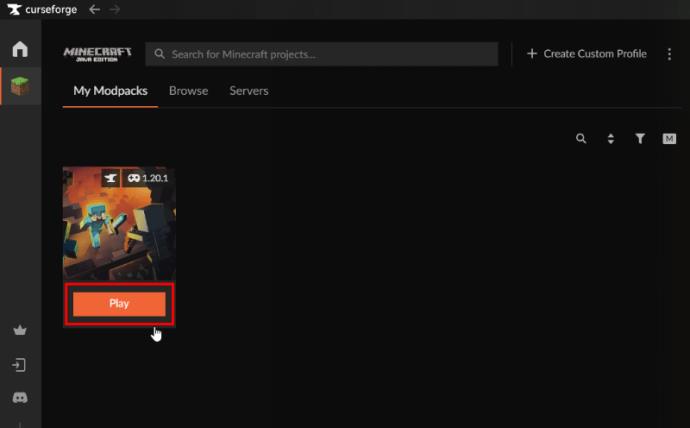
- Instalirat će mod na Minecraft Java i ažurirati Minecraft Launcher. Zatim ćete se morati prijaviti.
- Potvrdite da je vaš Forge mod učitan u donjem lijevom kutu Minecraft pokretača.
- Pritisnite gumb Reproduciraj .
- Pokretač će preuzeti dodatne podatke i pokrenuti igru s modom.
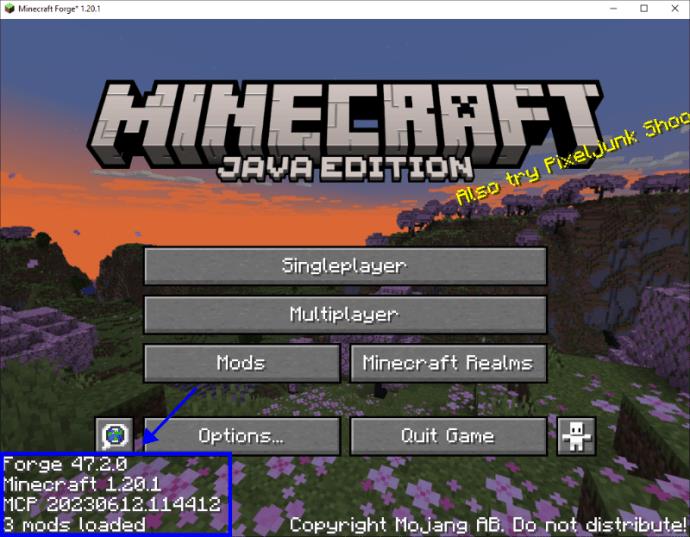
Ovo je preferirani način instalacije jer će vas aplikacija obavijestiti o budućim ažuriranjima modifikacije.
Kako koristiti naredbu Import za instalaciju 'Iz magle'
Na web stranici CurseForge također možete uvesti mod From The Fog, ali ažuriranja će biti ručna .
- Pristupite mod paketu CurseForge From The Fog na web stranici.
- Pritisnite karticu Datoteke da vidite povijest verzija.
- Kliknite na najnoviju verziju moda. Po želji možete odabrati i stare verzije.
- Odaberite Preuzmi na stranici izdanja.
- Nakon završetka preuzimanja otvorite aplikaciju CurseForge .
- Odaberite karticu My Modpacks .
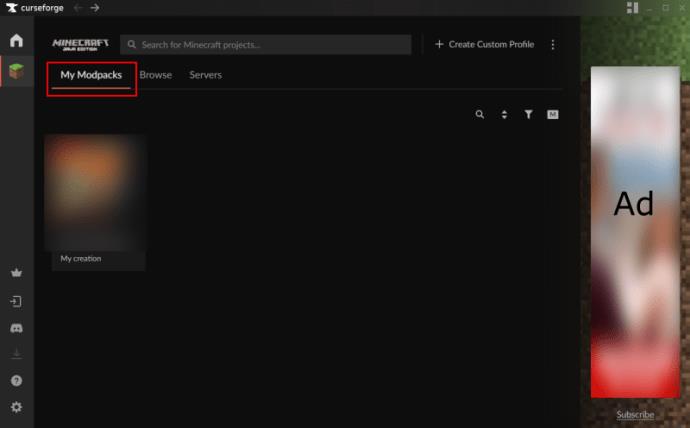
- Kliknite Stvori prilagođeni profil .
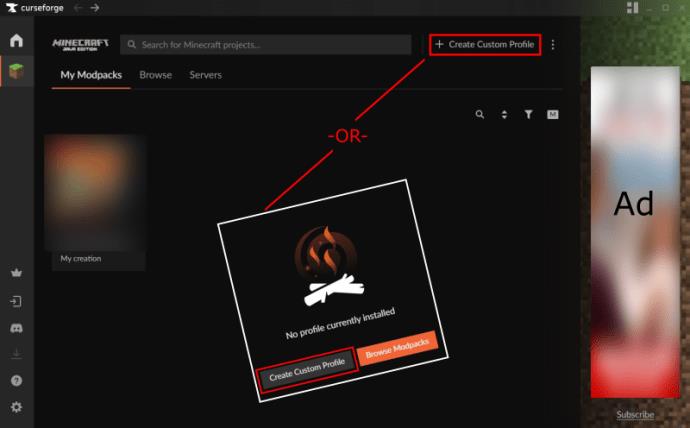
- U prozoru Create Profile kliknite hipervezu Import .
- Pregledajte File Explorer i odaberite preuzeti mod za prijenos.
Ovaj proces će uvesti mod From The Fog i omogućiti vam da kliknete Play kad god budete spremni. Imajte na umu da svi uvezeni modovi neće pratiti buduća ažuriranja, tako da morate ručno provjeriti.
Kako igrati 'From The Fog' Mod u Minecraftu
Pretpostavka iza ovog zastrašujućeg moda je da Herobrine luta igrom, uzrokujući jeziv haos i nestašluke. Nećete početi viđati čudne događaje dok ne prođu najmanje tri Minecraft dana. Međutim, Herobrineov utjecaj može biti vidljiv u bizarnim tunelima i strukturama tijekom igre. Igrajte kao i inače, ali nastavite s oprezom.
Ovdje su glavne značajke moda From The Fog.
1. Čudne nove strukture
Dio magije From The Fog je stvaranje čudnih zgrada oko vas. Poznato je da Herobrine gradi svetišta, kružne spilje i kule na nasumičnim mjestima. Zabilježeno je da ponekad uklanja blokove kako bi ih zamijenio svojim bakljama ili znakovima. Ne bi trebao uzrokovati veliku štetu bilo kojoj strukturi koju ste izgradili, ali bi mogao odlučiti izgraditi svoju vlastitu bilo gdje u vašem svijetu.
2. Čudni tragovi dokaza
Nekoliko znakova je dokaz da Herobrine vreba vaš svijet. Nasumični šumarci bez lišća siguran su pokazatelj da je bio tu. On često zamjenjuje redovne svjetiljke s Redstone ili Soul bakljama kako bi malo smanjio razinu svjetla. Korisnici kažu da je najuočljivija promjena prisutnost tunela iskopanih rukom rudara duhova, Herobrinea.
3. Herobrine pojave
Herobrine izgled je vrhunac ovog moda. Mir noći narušit će njegove blistave oči s druge strane ravnice, povremeno pod duplim mjesecom. Mogućnost promjene njegovih očiju dodana je u nedavnom ažuriranju moda, samo u slučaju da su vam previše.
4. Taktike zastrašivanja
Značajka koja održava doista sablasno raspoloženje u ovom modu je moć taktike zastrašivanja koju Herobrine koristi. Prijavljeni su zasloni za strah od skokova, a korisnici kažu da često fizički poskoče od iznenađenja. Njegovi koraci ispunjavaju tihu prazninu, a kad je u blizini čuju se brojni tajanstveni zvukovi. Njegov jezivi sjaj uvijek je odmah iza ugla. Ako ga uhvatite kako hoda po mjesecu, morat ćete odlučiti je li to nevjerojatno zastrašujuće ili smiješan prekid u zlokobnom zapletu ovog moda.
Dodavanje From The Fog u Minecraft
Dodavanje modova Minecraftu , zajedno s paketima resursa i paketima podataka, poboljšava igranje igre. From The Fog izvrstan je dodatak za one koji vole horore, neizvjesnost ili Herobrine. Herobrine je sablasna Minecraft legenda od 2010., i dok korisnici još uvijek raspravljaju o tome je li postojao prije, njegova legenda barem živi u From The Fog. Jezivi rudar vreba u dubinama, gleda i čeka. Kao što CurseForge kaže: "Ne možete ga vidjeti, ali obećavam da on može vidjeti vas..."
FAQ
Kako mogu dobiti pomoć pri instaliranju moda From The Fog?
Ako imate pitanja na koja ne možete dobiti odgovor, isprobajte Lunar Eclipse Discord Channel za From The Fog. Lunar Eclipse je programer. Tisuće korisnika razmjenjuju ideje na mreži kako bi jedni drugima pomogli u pronalaženju teških pitanja.
Mogu li promijeniti Herobrine postupke?
Da. Ako se ikad umorite od Herobrineovih ludorija, njegove opcije se mogu konfigurirati u postavkama moda, sve dok imate omogućene varke. Prilagodite svoje postavke koristeći “/function fromthefog:admin/config” bez navodnika dok ste u chatu. Možete promijeniti sve, od toga koliko se često Herobrine pojavljuje do radnji koje smije izvoditi.
Mogu li igrati From The Fog s Bedrock Edition?
Nažalost, mod nije kompatibilan s Bedrockom, ali postoje neke alternative drugih programera, kao što je From The Fog BE. Možda ne rade jednako ili dobro, ali funkcioniraju.
Mogu li igrati From The Fog u igri za više igrača?
Da. Iako je Herobrine navodno počeo mučiti samo single-player igre, From The Fog mod kompatibilan je i s single-playerom i s multiplayerom.